Unreal Engineの開発手順です。
Unreal Engineインストール
以下より入手します。
Unreal Engine をダウンロード - Unreal Engine

Epicストアのゲームランチャーで、エンジンのインストールができます。
20GB以上あります。

動作要件は
Quad-core Intel または AMD、2.5 GHz またはそれ以上のプロセッサ、
8 GB RAM
となっています。
とはいえ、大型開発ソフトなのでメモリは多めに搭載しておきたいところです。
プロジェクトを作る
作成
EPICランチャーのUnreal Engineにはテンプレートがいろいろとあるので動かしてみましょう。

ブランクを選び、ファイル名を付けて作成します。
ファーストパーソンなら簡単なFPSが、ビークルなら自動車の操作が可能なサンプルが見れます。
レベル
中央にゲームステージがあり、これが「レベル」です。
マウスの左ドラッグで移動、右ドラッグで視点回転、ホイールで拡大縮小ができます。
ゲームをプレイするには、プレイボタンを押します。

するとゲーム実行モードとなり、WASDキーで移動できます。マウスを動かすとカメラが動きます。
ESCキーで停止します。

アウトライナー
Unityでいうところのヒエラルキーです。
画面上の構成要素(カメラ、照明、パーツ)を親子関係づけて管理できます。画面に置かれているものは「アクタ」と呼ばれます。

アウトライナー上でダブルクリックすると自動でモデルを中心にしたビューへ移動します。
シフトを押しながら複数選択可能で、DELキーで削除することもできます。
アセット
ゲームで使えるように取り込んだデータが「アセット」となります。
他ソフトで作った素材を取り込んでみましょう。まずはステージで右クリック。「アセットをブラウズ」を選択します。

するとアセットウィンドウが開きます。(ショートカットはCtrl+B)

直方体
まずは直方体を置いてみましょう。
フォルダで「All」を選んでおいて「Cube」で選択します。

するとメッシュのキューブがあるのでレベルへドラッグアンドドロップで配置できます。

WERでモードを切り替えます。
Wなら移動モード。

Eなら回転モード。画面上でマウスで回転させることができます。

Rはスケール。X、Y、Z軸方向へそれぞれスケールすることができます。

画像
Unralのインポートから読み込みます。

アセットではファイル名で検索すると見つかります。
もしくは「エンジン>OpenworldTemplate>LandscapeMaterial」で見つかります。

直方体などに画像をアセットから直接ドラッグアンドドロップすると画像をテクスチャとして貼ることができました。

3D
今度は自作の3Dデータの取り込みです。
Blenderでモデルを作り、FBX形式などで出力。

アセットへ3Dファイルを読み込んだらアセットからステージへドロップすると...

モデルを配置できました。

配置したモデルはアウトライナー上からも確認できます。

また、コントロール+Eキーで、モデルの編集画面が開きます。編集画面ではマテリアルを張り付けたり、LODやコリジョンの設定などができます。

サウンド
アセットで「Sound」で検索すると備え付けのサウンドファイルがみつかります。
それを画面へドラッグアンドドロップします。アセットの下部をドラッグしましょう。上は再生ボタン用?でドラッグしてももっていけませんでした。
ゲームをプレイすると音が自動的になります。

プログラミング
ブループリントと呼ばれるビジュアルプログラミングが可能です。
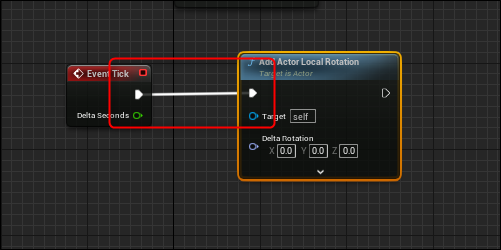
利用方法は以下参照ください。
ビルド
ゲームができたらビルドします。
まず「編集>プロジェクト設定」でゲームのクレジットやビルド設定を調整します。
慣れないうちは、変更はプロジェクト名とパブリッシャー設定ぐらいにしておきましょう。

続いて「ビルド」メニューで「全レベルをビルド」を実行。
するとHLODをビルドと出てきます。

名前を付けてビルドしましょう。

HLODとは?
HLODは「Hierarchical Level of Detail 」の意味です。
既存の スタティックメッシュ を単一の HLOD プロキシ メッシュとマテリアル (アトラス テクスチャのある) にまとめる方法だそうです。
これを実施するとプログラムが描画ルーチンをコールする回数が減るため、ゲームの表示パフォーマンスが上がるというものです。
高画質高速表示をうたうアンリアルらしい機能といえるかもしれません。
プロジェクトの削除、複製
プロジェクトはフォルダを削除すればいいようです。
複製では、フォルダを複製すればいいようですが、プロジェクト名は変わりません。どこかで変更できそうですが...。